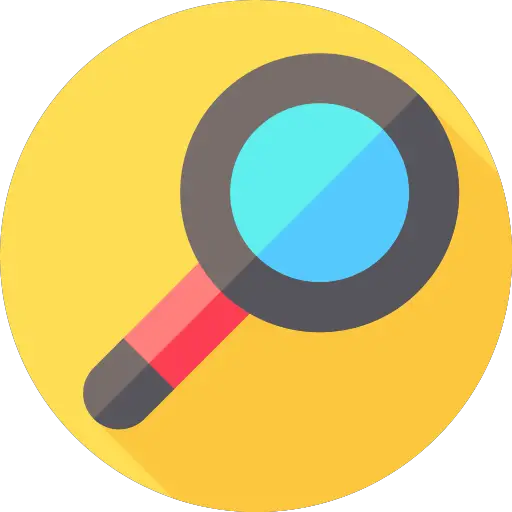
Vous est-il impossible d’écrire dans la barre de recherche Windows 10 ? En effet, cela peut être gênant car cette dernière est très utile pour accéder rapidement à des applications. Mais aussi elle permet d’accéder à des fonctionnalités un peu difficiles à trouver dans les Paramètres Windows. De plus ce problème est souvent accompagné d’un problème avec l’Explorateur de fichiers et Cortana. Et parfois vous pourrez avoir un blocage de la barre des tâches et du menu Démarrer sur Windows 10. De ce fait, pour vous aider au mieux, nous vous expliquerons brièvement ce qui peut-être à l’origine de votre dysfonctionnement. Puis nous vous montrerons comment le résoudre sur votre ordinateur.
Pourquoi est-il impossible d’écrire dans la zone de recherche Windows :
Ce problème est connu par Microsoft. Il a particulièrement été rencontré sur les versions de mises à jour précédent la 1903. Cela est apparu notamment avec la mise en place de Cortana. En effet, cette fonctionnalité fait appel à un exécutable nommé ctfmon.exe. Il gère la saisie, la reconnaissance vocale...
De ce fait, lorsque le barre de recherche est inactivée et ne renvoie aucun résultat à vos recherches ou que vous ne pouvez pas saisir. En général, il s’agira d’un problème avec ce programme. Ne vous inquiétez pas c’est assez facile à corriger. D’ailleurs Microsoft a depuis développé des correctifs qui sont censés résoudre ce dysfonctionnement. Donc nous vous indiquons à la suite comment en bénéficier.
Résoudre un problème avec la barre de recherche Windows 10 :
Un problème avec la barre de recherche Windows 10 peut prendre plusieurs formes. En effet, vous pouvez être bloqué et ne pas pouvoir écrire dans la barre. Mais aussi cela peut s’étendre avec d’autres types de problèmes tels que :
- Un problème avec l’Explorateur de fichiers Windows 10,
- Le menu Démarrer Windows 10 ne fonctionne plus
- La barre des tâches Windows est bloquée
Sur cet article, nous nous concentrerons à répondre à un problème de saisie dans la barre de recherche Windows 10 principalement lié au programme ctfmon.exe. Mais si vous êtes affecté par les autres dysfonctionnements, n’hésitez pas à lire les articles dédiés à ces sujets pour trouver des réponses et savoir comment corriger le dysfonctionnement.
Redémarrer le PC Windows 10 pour pouvoir saisir dans la barre de recherche :
La première chose à faire lorsque vous avez une fonctionnalité Windows 10 bloquée comme la barre de recherche Windows 10, c’est de redémarrer le PC. Pour cela, il faut toutefois éteindre l’ordinateur sans forcer l’arrêt pour qu’il puisse redémarrer dans de bonnes conditions. Donc si jamais vous avez aussi un problème avec le menu Démarrer. Dans ce cas, utilisez le raccourci clavier Ctrl + Alt + F4 pour redémarrer l’ordinateur correctement. Cette méthode pourra parfois servir à corriger le problème très simplement grâce à l’ensemble des tests et corrections réalisés au démarrage de l’ordinateur.
Installer une nouvelle mise à jour ou désinstaller une mise à jour Windows 10 :
Comme évoqué plus haut, il arrive que certaines versions de Windows 10 incluent des bugs et notamment au niveau de la barre de recherche. De ce fait, lorsque le problème est intervenu à la suite d’une mise à jour Windows 10 vous avez deux possibilités.
Vous pouvez d’une part désinstaller temporairement la mise à jour pour que le dysfonctionnement ne se produise pas. Ainsi vous attendrez le correctif fourni dans la prochaine version de mise à jour Windows Update. Autrement pour bénéficier des autres avantages de la mise à jour. Vous pouvez appliquer la méthode qui permet de corriger temporairement le problème indiquée à la suite.
Si vous n’avez pas installé les nouvelles mise à jour corrigeant le problème avec la barre de recherche sur Windows parce que cette dernière ne s’installe pas. Alors vous avez probablement un problème au niveau de l’espace mémoire disponible sur votre PC. Donc pour corriger cela, vous pouvez lire les articles suivant pour savoir comment nettoyer un PC Windows 10 et libérer de la place mémoire :
Désinstaller une mise à jour qui pose problème sur Windows 10 :
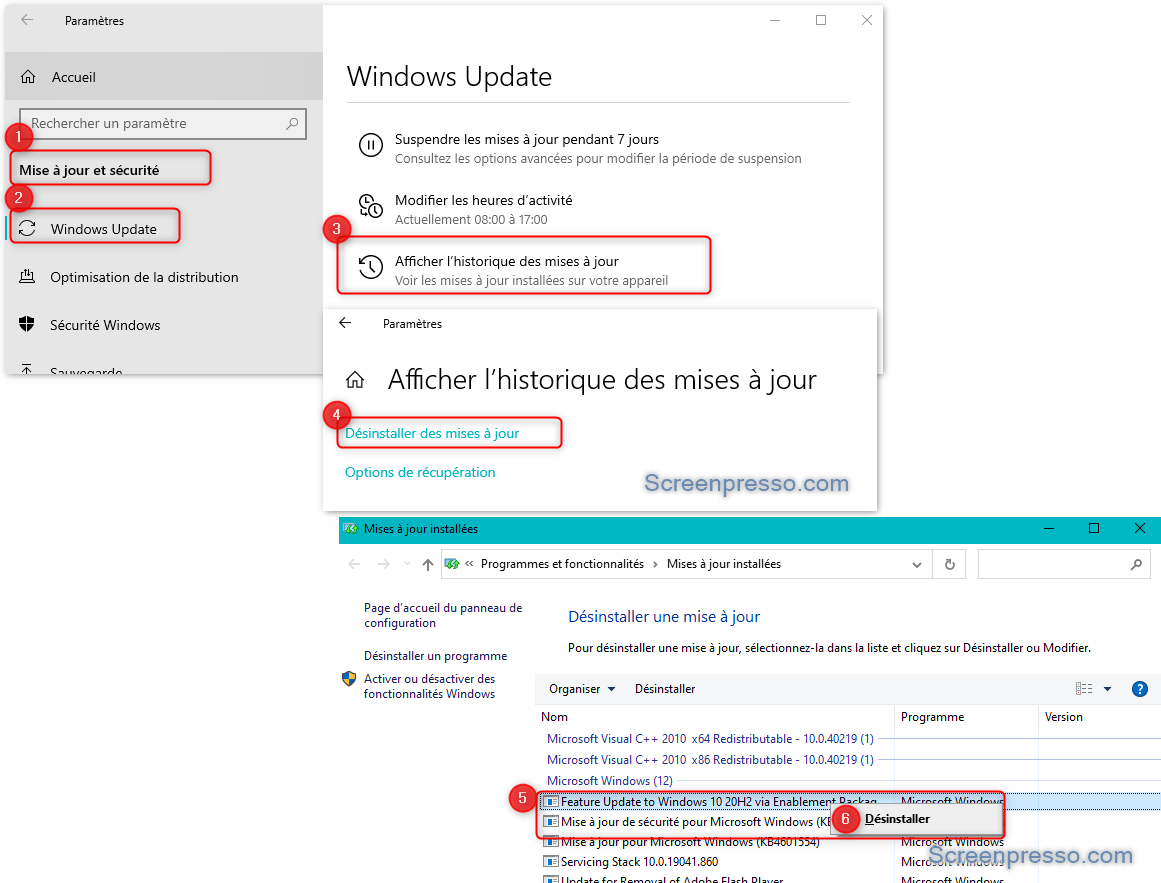
- Accédez aux Paramètres Windows 10 à l’aide du raccourci clavier Windows + i,
- Sélectionnez la rubrique « Mise à jour et sécurité »,
- Puis dans l’onglet « Windows Update », cliquez sur le bouton « Afficher l’historique des mises à jour »,
- Et appuyez sur le lien « Désinstaller des mises à jour »,
- Enfin recherchez la mise à jour récemment installée et sélectionnez la,
- Et appuyez sur le bouton « Désinstaller ».
Pour éviter que la mise à jour se réinstalle automatiquement, nous vous conseillons d’activer l’option « Suspendre les mises à jour pendant 7 jours ». Ainsi vous pourrez installer la prochaine mise à jour contenant le correctif.
Corriger une erreur avec la barre de recherche sur Windows 10 :
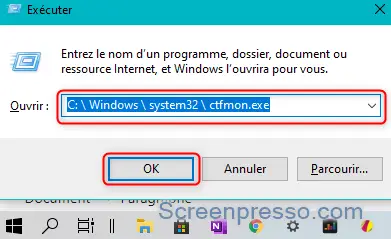
- Faites un clic droit sur le menu Démarrer et sélectionnez « Exécuter » ou utilisez le raccourci clavier Windows + R,
- Puis copiez collez le chemin suivant : C: \ Windows \ system32 \ ctfmon.exe
- Et appuyez sur le bouton Ok.
Pour conclure : lorsqu’ils vous est impossible d’écrire dans la barre de recherche Windows 10, vous aurez également des problèmes avec Cortana et l’Explorateur de fichiers. Or il s’agit le plus souvent d’un dysfonctionnement issu avec le programme ctfmon.exe. Actuellement, les versions de mise à jour sur Windows Update contiennent un correctif pour résoudre ce problème. Donc vous devez mettre à jour votre version pour en bénéficier. Sinon vous pouvez également utiliser la méthode qui consiste à exécuter le programme ctfmon.exe pour corriger temporairement le problème. Si toutefois il persiste, n’hésitez pas à contacter le support Microsoft
